Windows Defender_1
| Windws Vista | 1 | 2 |
| Windws Vista | 1 | 2 |
1、![]() [スタート]ボタン、[すべてのプログラム]から[Windows
Defender]。
[スタート]ボタン、[すべてのプログラム]から[Windows
Defender]。
またはコントロールパネル(クラシック表示)[Windows Defender]をクリック。
2、[ホーム]タブが開き、設定した時刻の自働スキャンの結果が表示される。
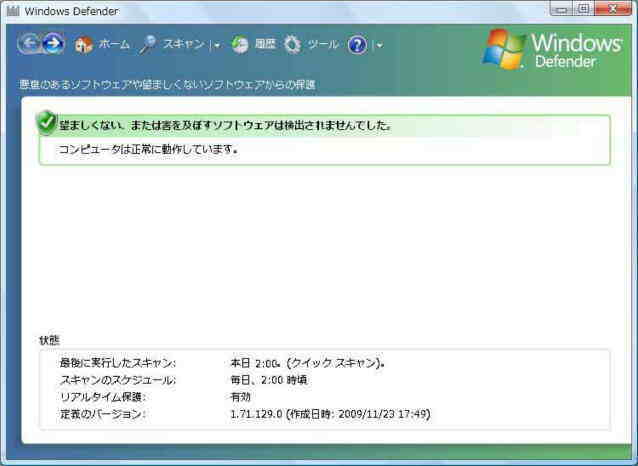
3、[スキャン]タブをクリックするとクイックスキャンが実行される。
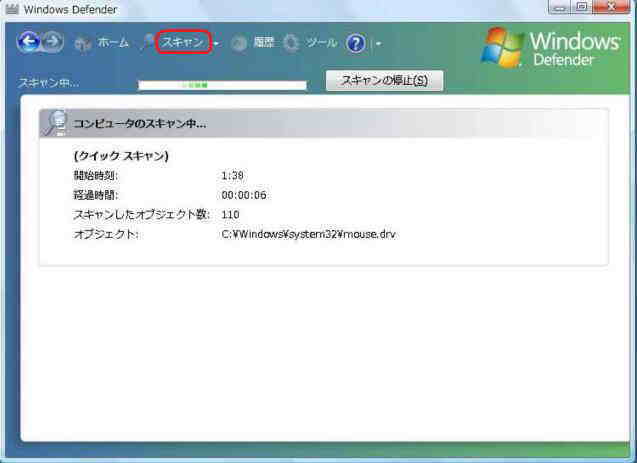
4、 結果が報告される。
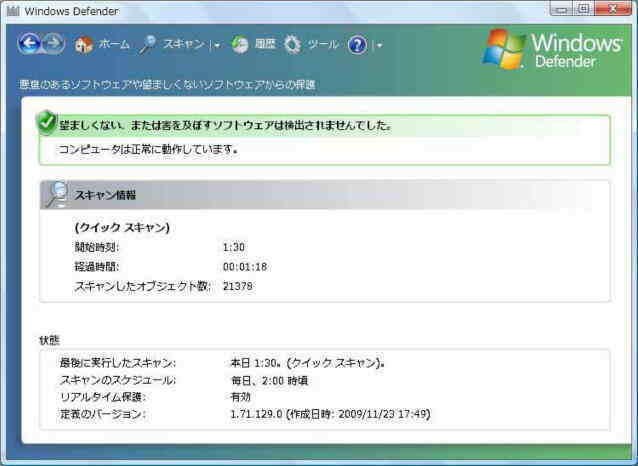
5、スキャンタブの右横の下向き矢印をクリックすると、スキャンの種類が選択できる。
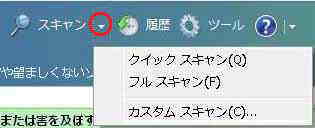
6、[フルスキャン]を実施しているところ。
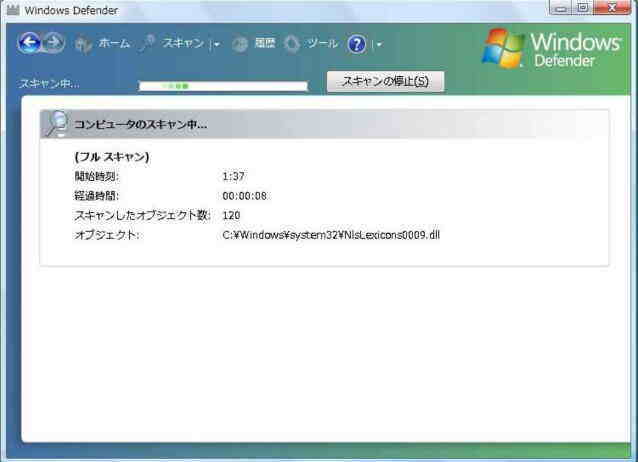
7、[カスタムスキャン]を選択するとこの画面になるので[選択]ボタンをクリックする。
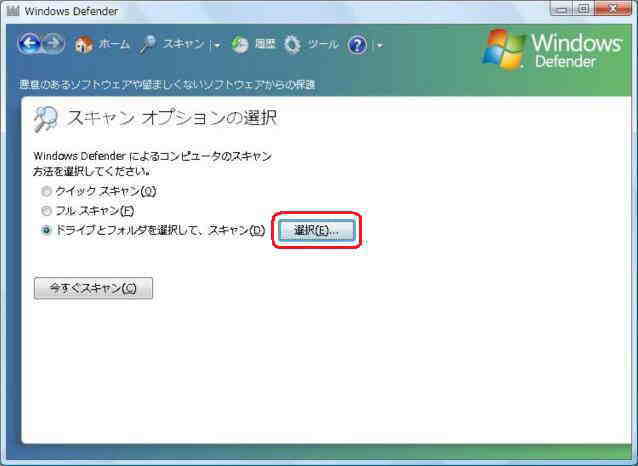
8、をクリックして展開し、目的のフォルダーなどを選ぶ。

9、スキャンで検出されたときの画面。
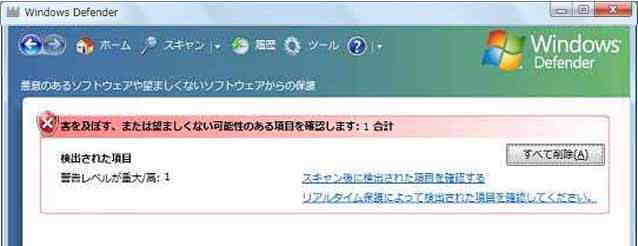
※確認画面に行き、[削除][検疫][無視][常に許可]などから処置を選ぶ。
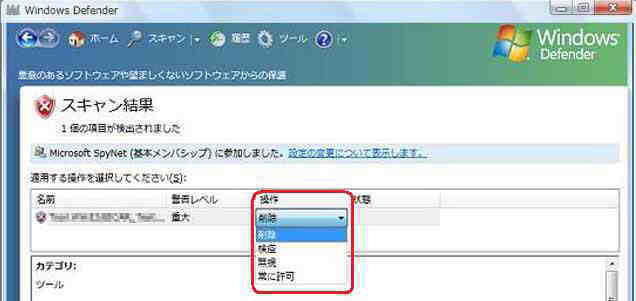
10、[履歴]タブ。履歴があれば表示される。
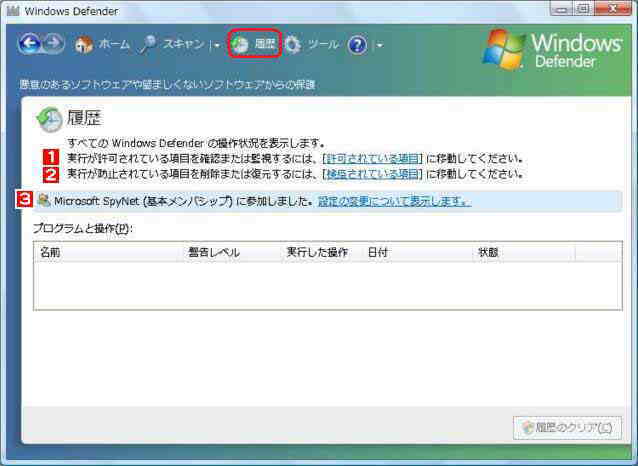
※![]() [許可されている項目] 項目があれば表示される(次頁参照)。
[許可されている項目] 項目があれば表示される(次頁参照)。
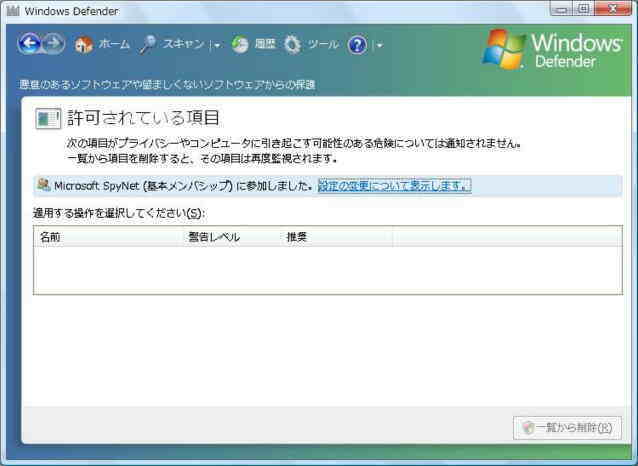
※![]() [検疫されている項目] 項目があれば表示される(次頁参照)。
[検疫されている項目] 項目があれば表示される(次頁参照)。
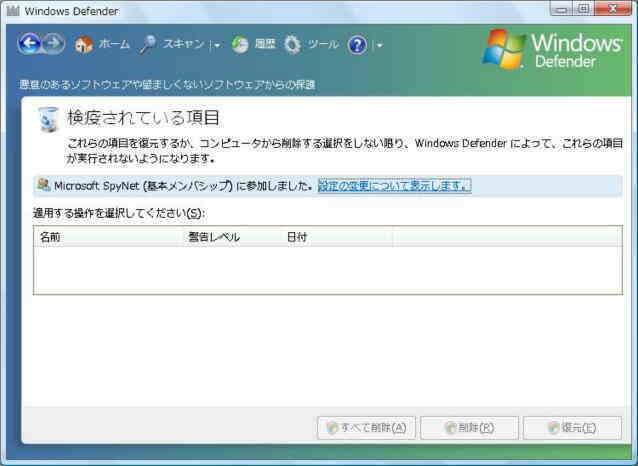
※![]() [Microsoft Spy Netに参加しました。設定の変更について表示します。]をクリックすると下記の画面が現れる。初期設定では[基本メンバーで参加する]にチェックが入っており、その都度情報がMicrosoft
Spy Net送信される。情報を提供しない場合は[今回はMicrosoft Spy Netに参加しない]にチェックを入れる(次頁参照)。
[Microsoft Spy Netに参加しました。設定の変更について表示します。]をクリックすると下記の画面が現れる。初期設定では[基本メンバーで参加する]にチェックが入っており、その都度情報がMicrosoft
Spy Net送信される。情報を提供しない場合は[今回はMicrosoft Spy Netに参加しない]にチェックを入れる(次頁参照)。
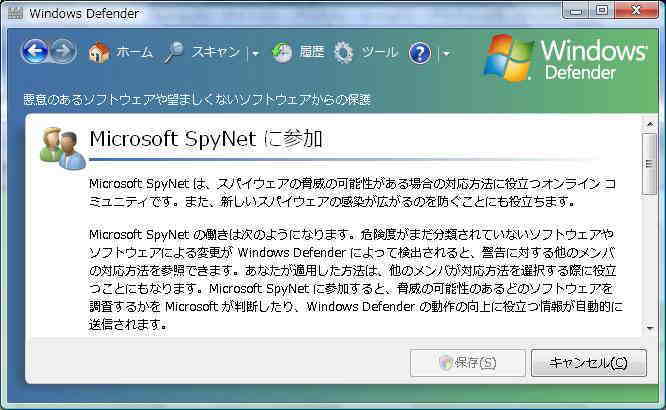
【【次頁】 2、ツールと設定
| PCローカル便り | Windows Vista | コメントする | 目次へ |
|
HOME